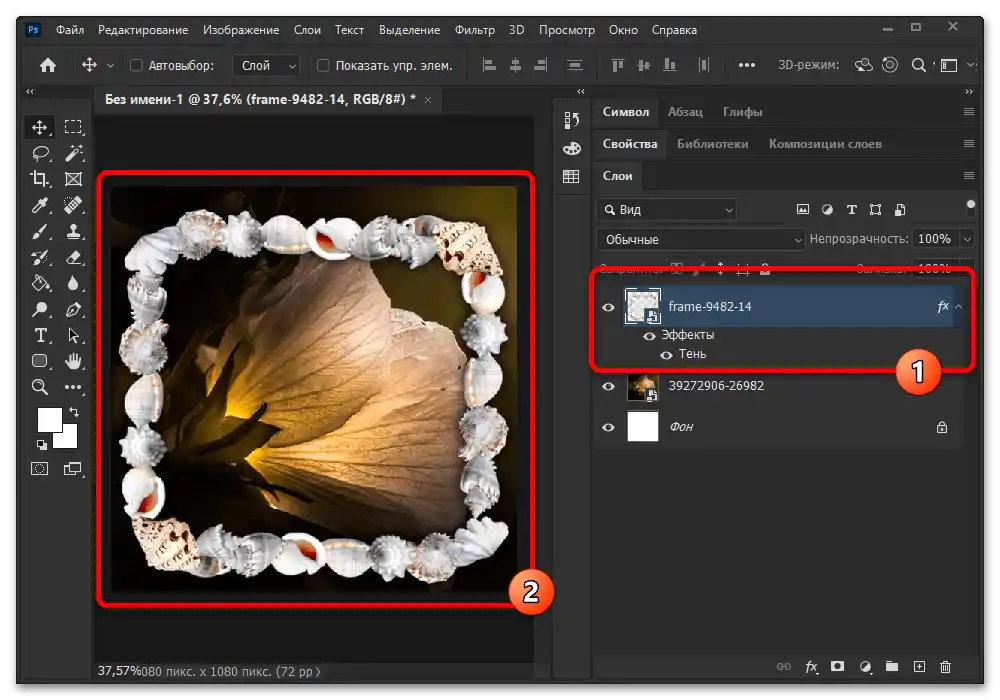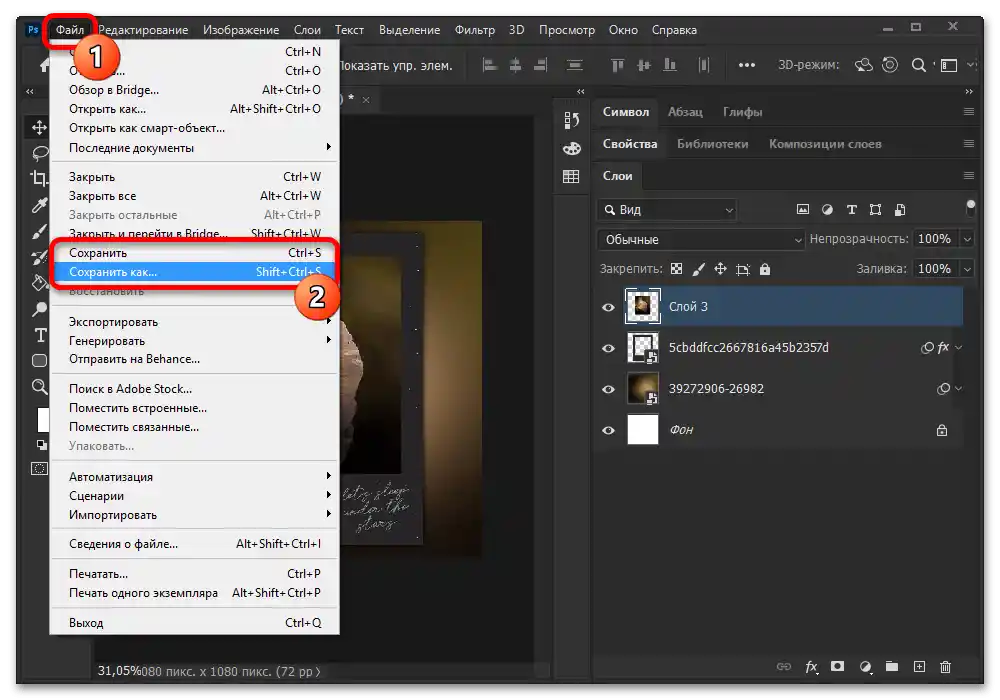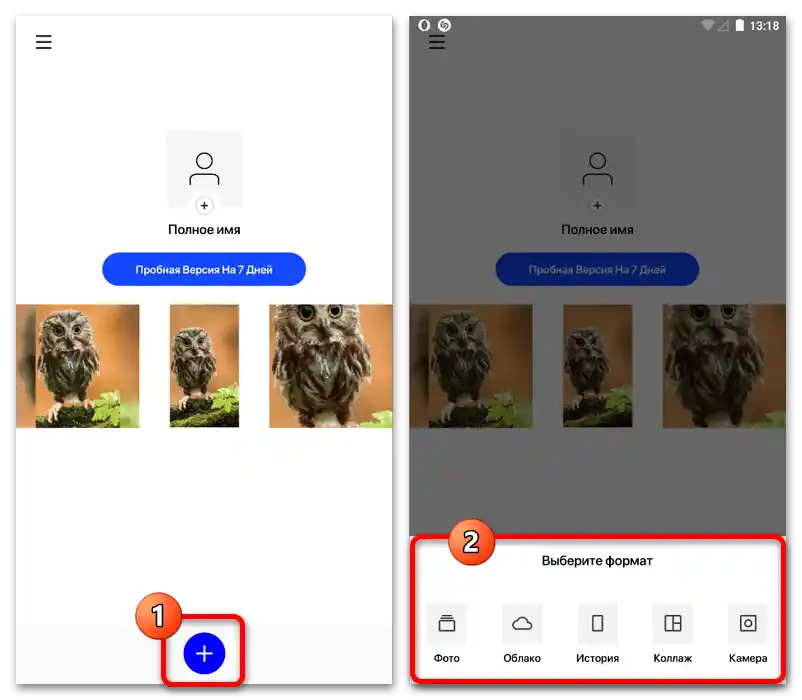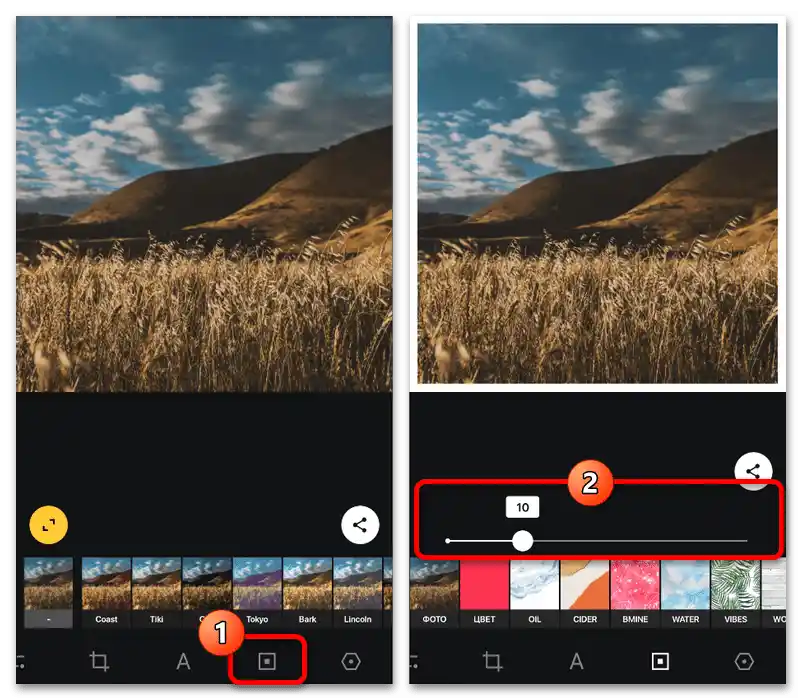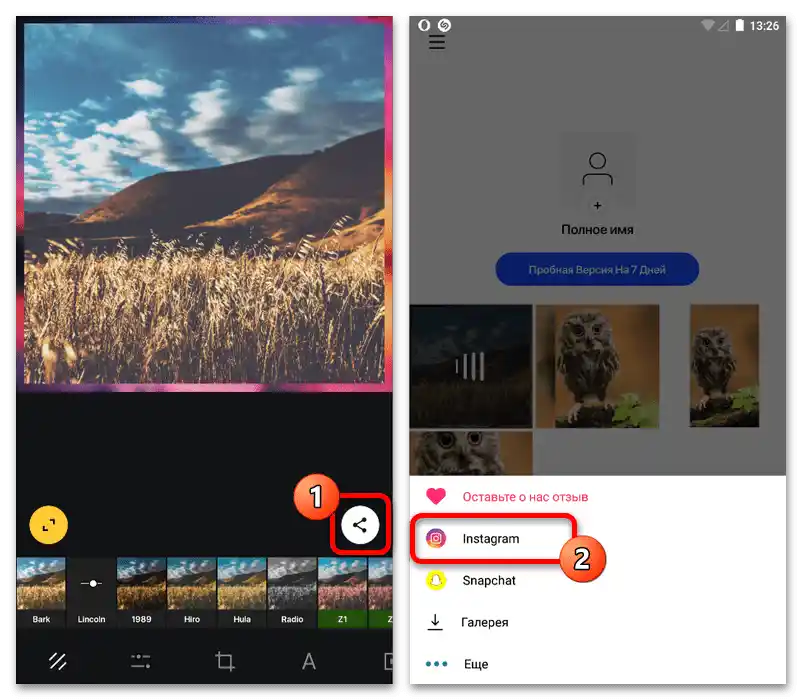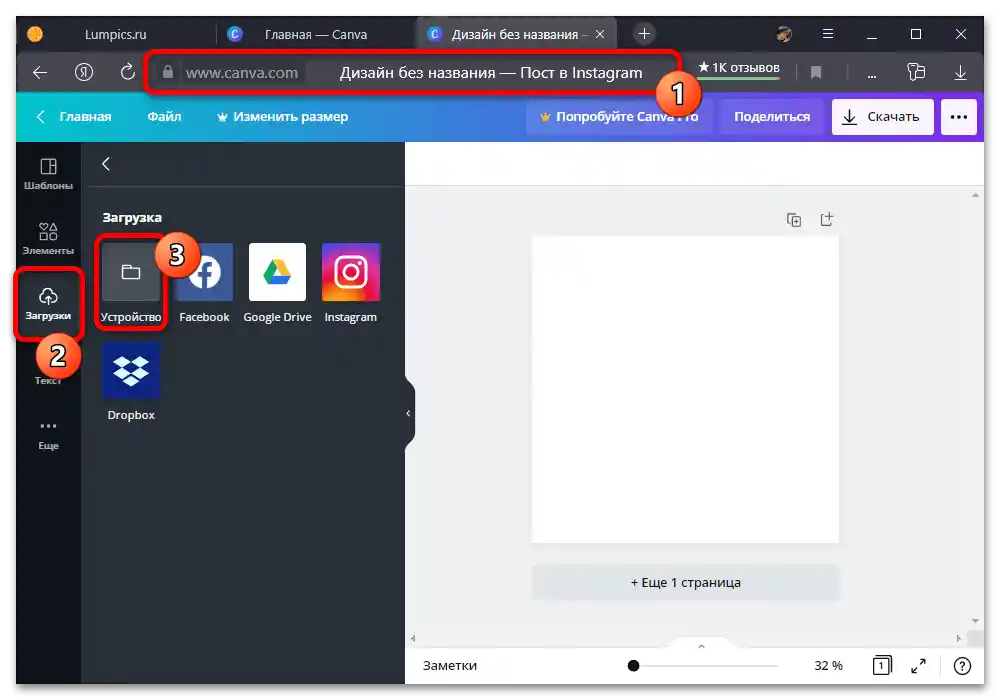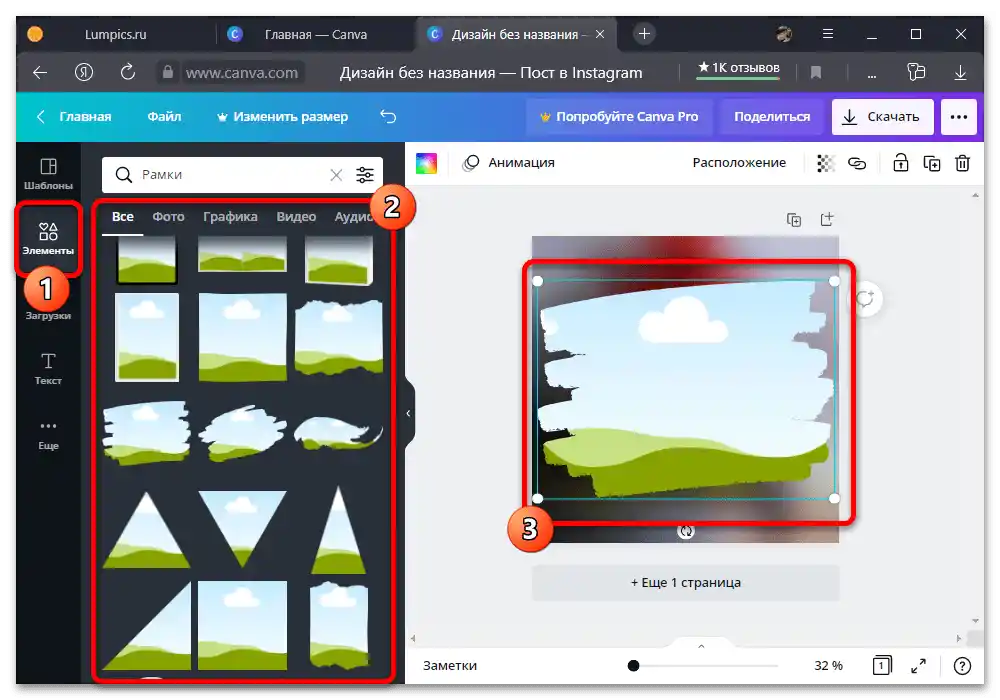محتوا:
روش 1: امکانات استاندارد
به دلیل اینکه در برنامه موبایل رسمی اینستاگرام، که همچنین پیشرفتهترین نسخه است، ابزارهایی برای افزودن قاب وجود ندارد، سادهترین راهحل میتواند قلمهای معمولی باشد. برای استفاده از این امکان باید یک داستان ایجاد کنید، به ویرایشگر داخلی بروید و در نوار بالایی بر روی دکمهای که در اسکرینشات مشخص شده است، کلیک کنید.
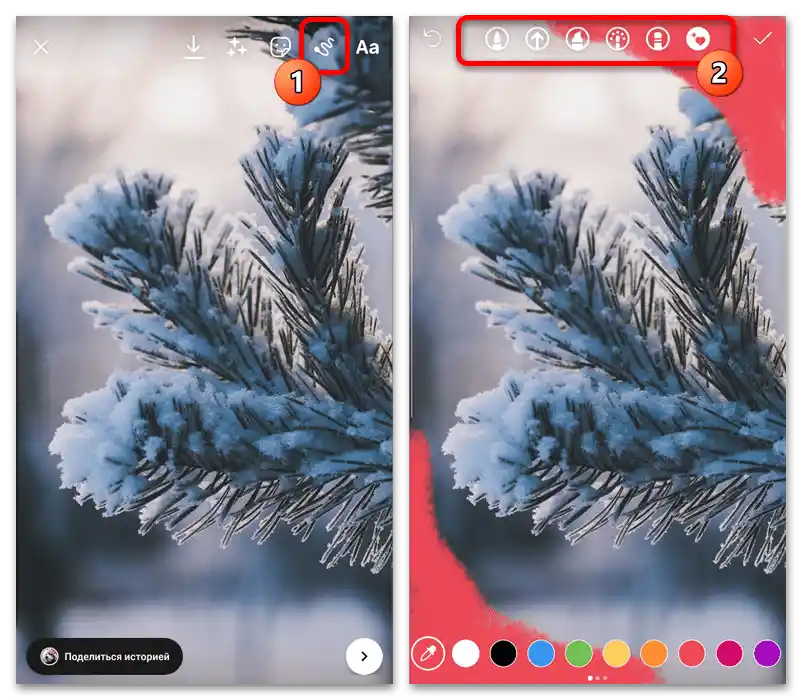
ایجاد قاب به معنای نقاشی مستقل بسته به نیازهای شماست، با استفاده از پنلها در قسمتهای مختلف صفحه. ما بر جزئیات تأکید نخواهیم کرد، زیرا اعتبار این راهحل مورد تردید است.
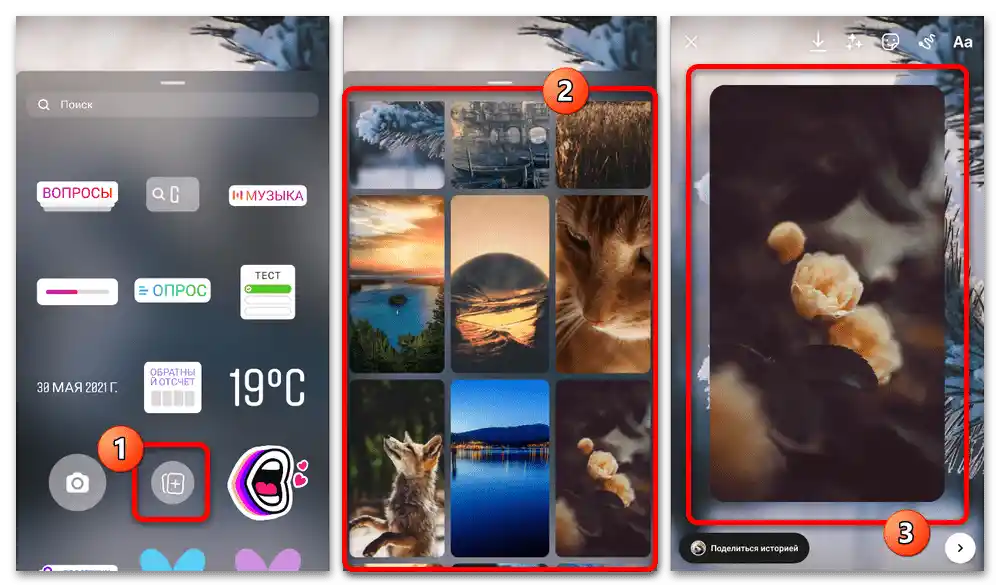
به عنوان یک جایگزین میتوانید از برچسب تصویرگذاری بر روی محتوای موجود استفاده کنید، دوباره در محدوده ویرایشگر داستانها. اگر تلاش کنید، میتوانید یک قاب بسیار جذاب از عکسهای مختلف که به دقت در قسمتهای مختلف فایل اصلی قرار داده شدهاند، ایجاد کنید.
روش 2: راهحلهای آماده
در فضای اینترنت، به عنوان مثال، در وبسایت سرویس Pinterest، میتوانید تعداد زیادی الگوی آماده قاب پیدا کنید که تنها کافی است آنها را بر روی تصاویر مورد نظر خود قرار دهید و سپس به اینستاگرام اضافه کنید. برای این اهداف بهتر است از ویرایشگرهای گرافیکی شخص ثالث مانند Adobe Photoshop استفاده کنید، که بر اساس آن این روند در ادامه نشان داده خواهد شد.
همچنین بخوانید: تنظیم عکس و ایجاد قاب در Adobe Photoshop
- اولین قدم این است که منبع قاب را پیدا کنید یا خودتان ایجاد کنید. اگر تصمیم به استفاده از مواد دیگران دارید، از پشتیبانی شفافیت اطمینان حاصل کنید، در حالی که ایجاد ماده جدید در مقاله دیگری توضیح داده شده است.
- فتوشاپ را باز کنید و از منوی "فایل" شروع به ایجاد یک تصویر جدید کنید.معانی در بلوک "مجوز" باید بر اساس اندازه عکس و قاب به دلخواه تنظیم شود.
- فایل آماده شده برای انتشار را به ناحیه کاری ویرایشگر بکشید، مقیاس را تنظیم کرده و تراز کنید. به عنوان یک گزینه، میتوانید فقط عکس اصلی را باز کنید.
- قاب ذخیره شده قبلی به فرمت PNG باید به همین شکل اضافه شده و در مکان مناسب قرار گیرد. برای طراحی از سبکهای لایه و سایر ابزارها استفاده کنید، که در مورد تجزیه و تحلیل آنها متوقف نخواهیم شد.
![چگونه میتوان یک قاب در اینستاگرام ایجاد کرد_007]()
با ترکیب اثرات مختلف، به راحتی میتوان به نتیجهای منحصر به فرد دست یافت. همچنین نباید فیلترهای خود فتوشاپ را فراموش کرد که امکان افزودن تاری به قاب و بسیاری دیگر را فراهم میکند.
- ذخیرهسازی را میتوان از طریق منوی "فایل" انجام داد، با استفاده از گزینه "ذخیره به عنوان" و تنظیم پارامترهای مناسب. برای اینستاگرام، هم فرمت PNG و هم JPG مناسب است، با توجه به اینکه دومی انتقال رنگها را بهتر تضمین میکند.
![چگونه میتوان یک قاب در اینستاگرام درست کرد_009]()
بارگذاری کار نهایی در شبکههای اجتماعی میتواند هم از کامپیوتر، با پیروی از توصیههای ذکر شده در مقاله دیگر در سایت، و هم از طریق برنامه انجام شود. توجه داشته باشید که فقط در کلاینت موبایل فیلترهای کمکی وجود دارد که میتوانند ظاهر تصویر را به طور قابل توجهی بهبود بخشند.
جزئیات بیشتر: افزودن تصاویر به اینستاگرام
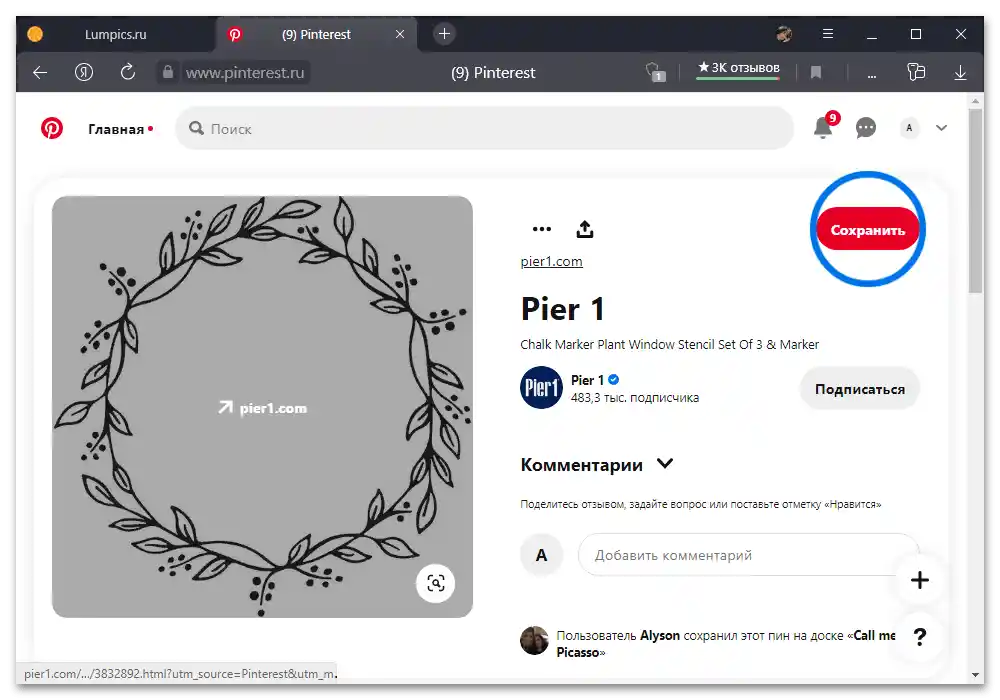
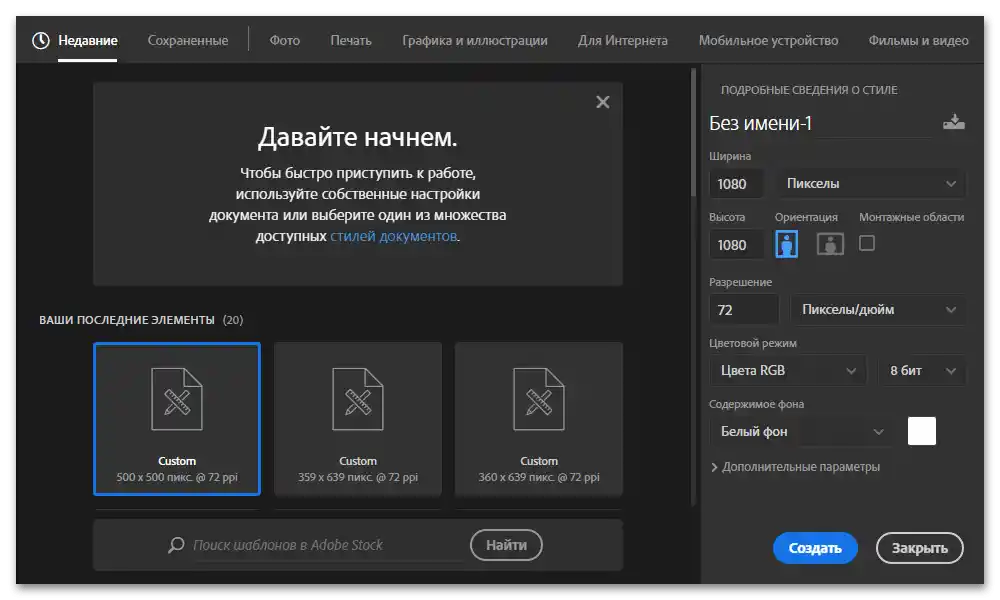
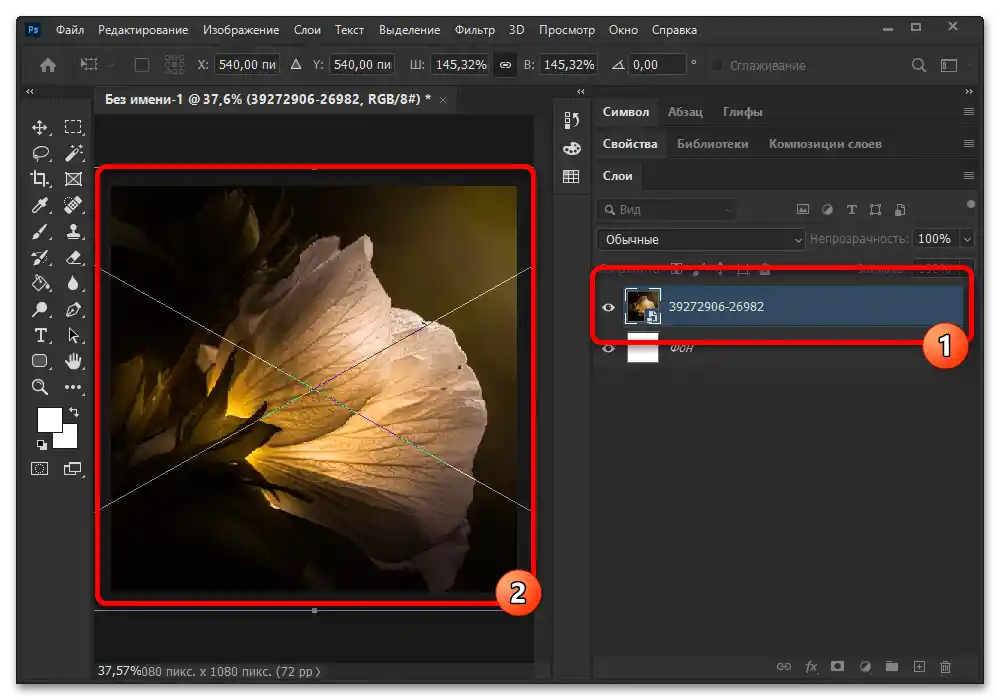
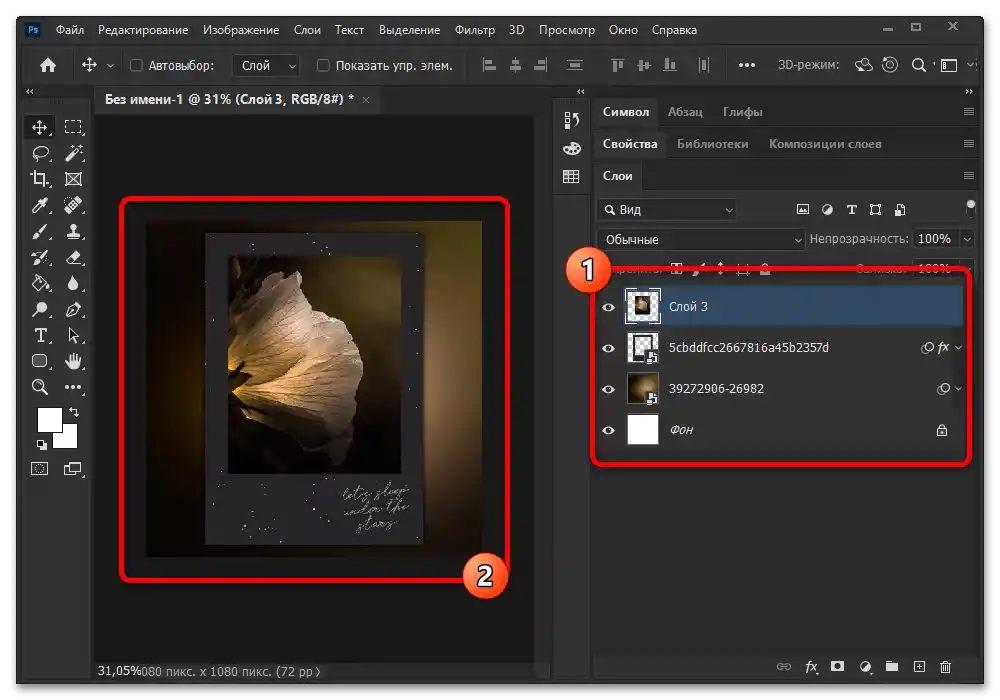
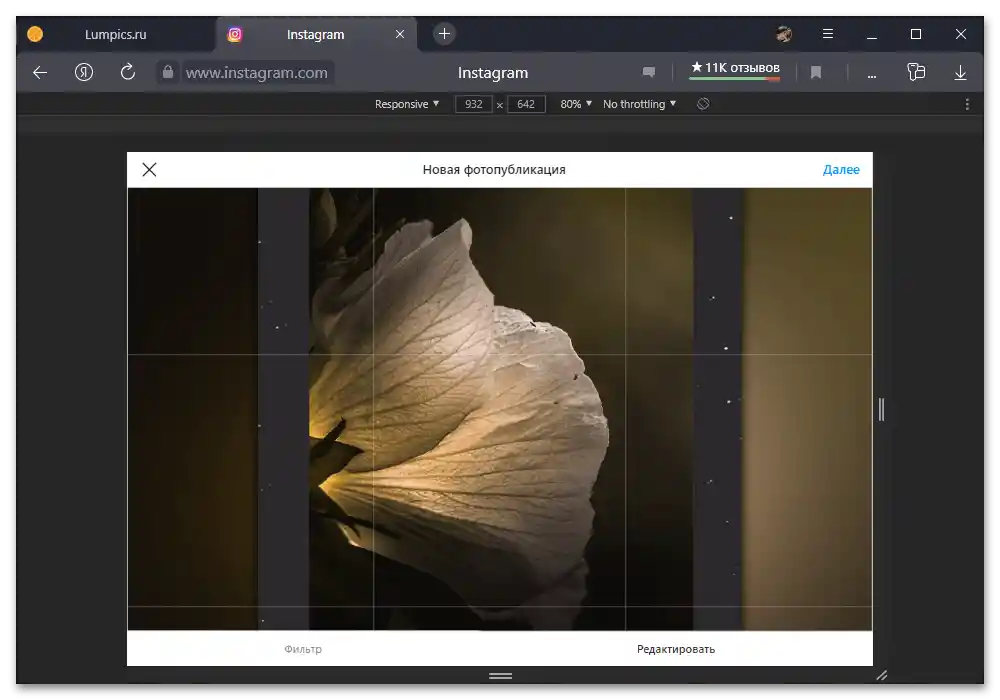
برای انجام وظیفه ذکر شده، اگر استفاده از برنامههای جانبی برای شما راحت نیست، میتوانید به ابزارهای استاندارد ویرایشگر استوریها محدود شوید. در این صورت، باید فایل قاب را بر روی موجود قرار داده و در مکان مناسب قرار دهید، همانطور که در دستورالعمل دیگری که قبلاً ذکر شد توضیح داده شده است.
روش 3: برنامههای جانبی
در حال حاضر تعداد زیادی ویرایشگر گرافیکی برای دستگاههای موبایل وجود دارد که امکان افزودن قابها را به روشهای مختلف از استفاده از یک ویژگی جداگانه تا ترکیب تصاویر فراهم میکند.اولین گزینه را به طور دقیق با مثال یکی از این برنامهها بررسی خواهیم کرد، در حالی که گزینه دوم قبلاً با مثال فتوشاپ بررسی شده است.
- بارگذاری و نصب برنامه را از یکی از لینکهای بالا انجام دهید و در صورت نیاز به دسترسی به مجموعه کامل ویژگیها، اشتراک را خریداری کنید. پس از آن، در صفحه اصلی، دکمه با آیکون "+" را فشار دهید و یکی از فرمتهای ارائه شده را انتخاب کنید.
![چگونه میتوان یک قاب در اینستاگرام ایجاد کرد_011]()
اگر نیاز به اضافه کردن عکس دارید، همزمان بارگذاری بیش از یک تصویر پشتیبانی میشود. فرمتهای دیگر را بررسی نخواهیم کرد، اما در صورت تمایل میتوانید خودتان آنها را امتحان کنید.
- پس از ورود به صفحه اصلی ویرایشگر، ابتدا باید با استفاده از نوار پایینی به زبانه مشخص شده "برش" بروید و یکی از اندازههای ارائه شده را انتخاب کنید. این کار برای این است که تصاویر را به طور اولیه برای بخشهای مختلف اینستاگرام سازگار کنید.
- تغییرات را با استفاده از علامت تیک در نوار بالایی ذخیره کنید و با بازگشت به صفحه قبلی، به ابزار با تصویر قاب که در مثال ما نشان داده شده است، بزنید. در اینجا با استفاده از نوار لغزنده میتوانید اندازهای را که همزمان برای تمام گزینههای طراحی ممکن است، تنظیم کنید.
![چگونه میتوان یک قاب در اینستاگرام درست کرد_014]()
اگر از سبک سفید استاندارد راضی نیستید، میتوانید رنگ را تغییر دهید، عکس اضافه کنید، از جمله گزینههای محو شده، یا از مجموعههای ارائه شده توسط توسعهدهندگان برنامه استفاده کنید. متأسفانه، در یک پروژه نمیتوان بیش از یک سبک استفاده کرد، اما هیچ مانعی وجود ندارد که پس از ذخیره، همان تصویر را در آینده پردازش کنید.
- آمادهسازی فایل برای صادرات را به پایان برسانید و دکمه "به اشتراک گذاری" را بالای نوار پایینی فشار دهید. پس از ذخیره، یک پنجره پاپ آپ با امکان انتخاب "اینستاگرام" برای ایجاد سریع پست ظاهر خواهد شد.
![چگونه میتوان یک قاب در اینستاگرام درست کرد_016]()
نقطه ذکر شده به شما این امکان را میدهد که بلافاصله فرمت ثبت را انتخاب کنید، چه پستی برای فید باشد و چه داستانی، و تصویر را به ویرایشگر داخلی مربوطه در کلاینت رسمی شبکه اجتماعی منتقل کنید. تنها کافی است که انتشار را بهطور مشابه با هر انتشار دیگری از همین نوع انجام دهید.
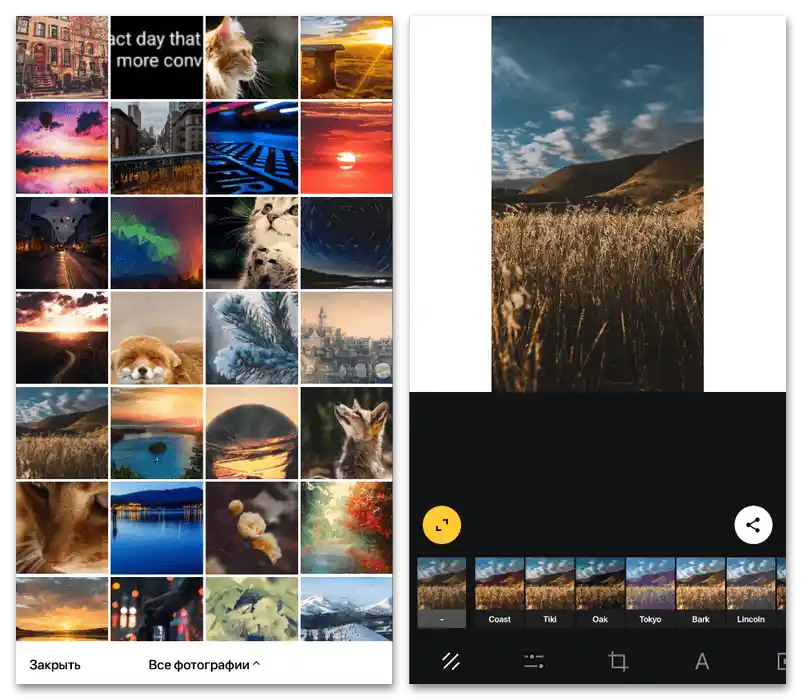
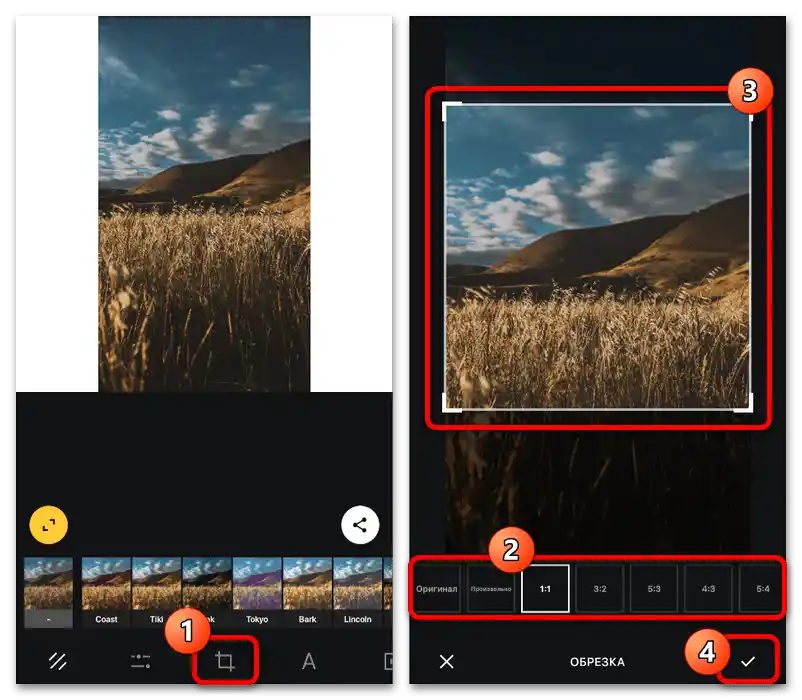
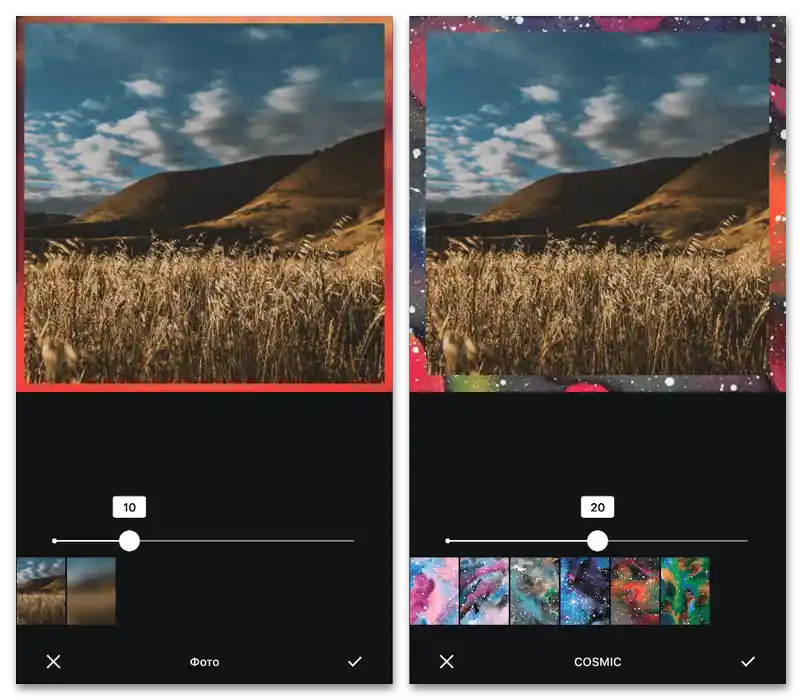
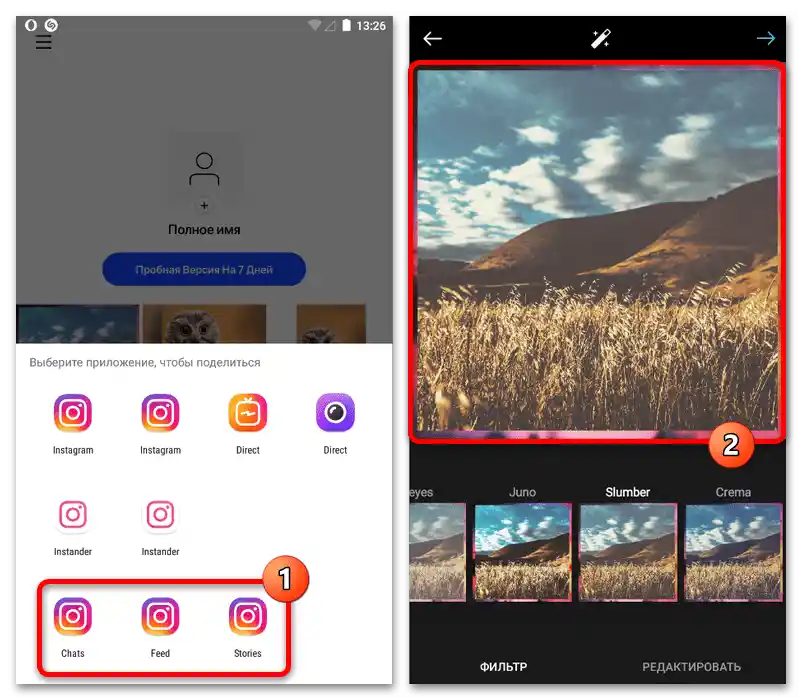
بزرگترین نقص راهحلهای موبایل، نیاز به خرید اشتراکهای پولی در اکثر موارد است، که نمیتوان این را درباره ابزارهای کامپیوتر گفت. در عین حال، تنها به این روش میتوان تصویر آماده را بهطور مستقیم در اینستاگرام منتشر کرد بدون اینکه آن را ذخیره و بهصورت دستی بارگذاری کنید.
روش ۴: خدمات آنلاین
علاوه بر ویرایشگرهای گرافیکی کامل که نیاز به نصب بر روی دستگاه دارند، در فضای اینترنت میتوان خدمات آنلاین مشابهی را پیدا کرد که امکانات مشابهی را ارائه میدهند. اگر با سرعت و کیفیت اتصال مشکلی ندارید، این راهحل میتواند بهترین انتخاب در میان گزینههای ارائه شده در این راهنما باشد.
- از لینک ذکر شده در بالا استفاده کنید و پس از ورود به صفحه اصلی، احراز هویت کنید که این امر برای ذخیرهسازی موفق در آینده ضروری است. پس از اتمام، در همان صفحه به تب "شبکههای اجتماعی" بروید و از میان گزینهها "انتشار در اینستاگرام" یا "داستان در اینستاگرام" را انتخاب کنید.
- برای افزودن تصویر پسزمینه جدید، با استفاده از نوار کناری به بخش "بارگذاریها" بروید، دکمه "بارگذاری رسانه" را فشار دهید و فایل مناسب را از دستگاه انتخاب کنید. اگر قبلاً با این منبع کار کردهاید، بهعنوان جایگزین میتوانید از عکسهای موجود در لیست "تصاویر" استفاده کنید.
![چگونه میتوان یک قاب در اینستاگرام درست کرد_019]()
با کلیک بر روی تصویر کوچک فایل مورد نظر، از قابهای کناری برای مقیاسبندی استفاده کنید.اگر نیاز باشد، میتوانید به همین ترتیب چندین تصویر را اضافه کنید که هر کدام به طور جداگانه ویرایش میشوند.
- دکمه "افکتها" را در نوار بالای ویرایشگر فشار دهید، لیست را تا پایین اسکرول کنید و بخش "فریمها" را پیدا کنید. با انتخاب این مجموعه از گزینه "اتصال" استفاده کنید تا قفلگشایی انجام شود.
- با بازگشت به بخش "افکتها"، بلوک جدید "فریم" را پیدا کنید و روی "نمایش همه" کلیک کنید. از این لیست کافی است فقط یک فریم را انتخاب کنید تا به طور خودکار به تصویر اعمال شود، همانطور که در مثال نشان داده شده است.
- اگر این گزینه شما را راضی نمیکند، میتوانید به تب "عناصر" بروید، دسته "فریمها" را پیدا کنید و روی "نمایش همه" کلیک کنید. افکتهای ارائه شده در اینجا به عنوان عناصر جداگانه به تصویر اضافه میشوند که هر کدام میتوانند عکس خود را داشته باشند.
![چگونه میتوان یک قاب در اینستاگرام درست کرد_023]()
یکی از الگوها را به ناحیه کاری ویرایشگر بکشید، ویرایش کنید و به تب "بارگذاریها" بروید. به همین ترتیب باید یکی از فایلها را به ناحیه فریم تازه اضافه شده بکشید و رها کنید.
- پس از اتمام تغییرات، برای ذخیره کار نهایی در گوشه بالا سمت راست وبسایت دکمه "دانلود" را فشار دهید و تنظیمات مناسب صادرات را تعیین کنید. متأسفانه، وضوح بالای 1080×1080 بدون اشتراک پرداختی در دسترس نخواهد بود.
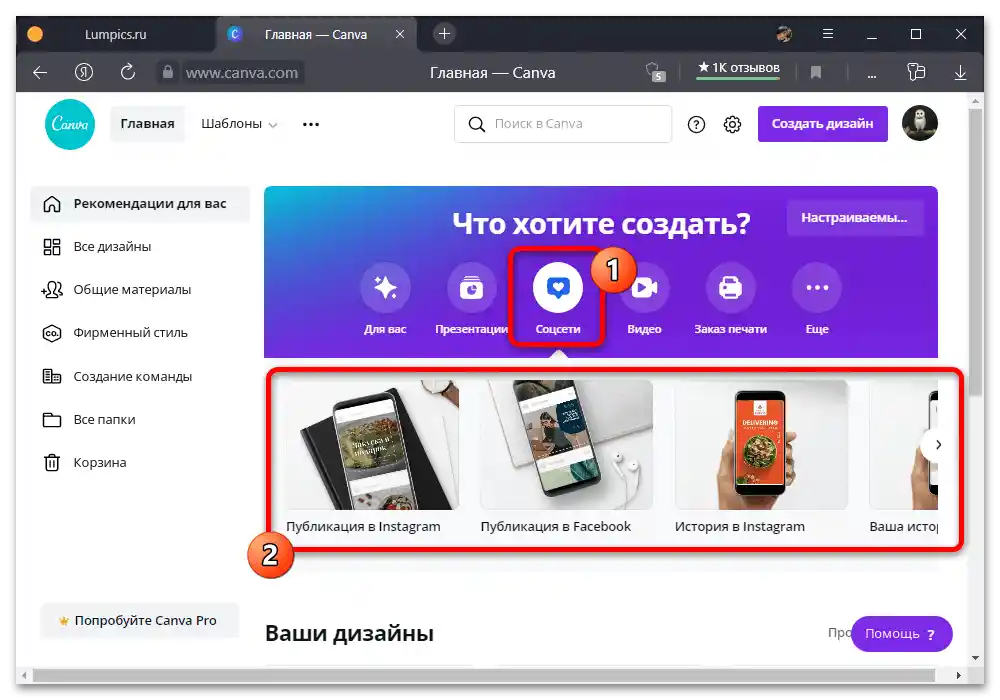
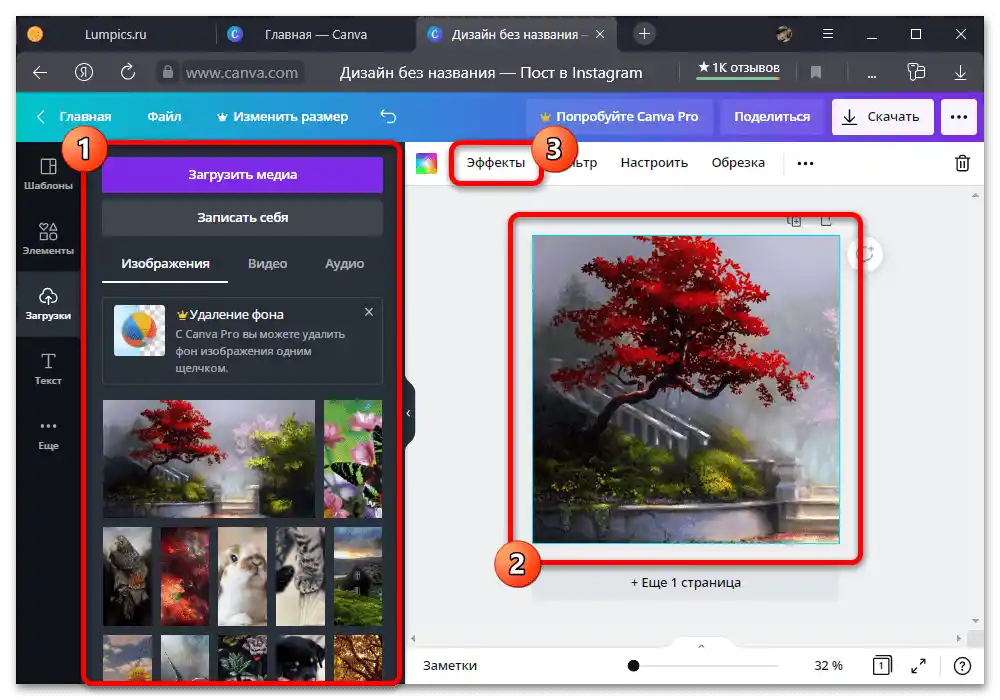
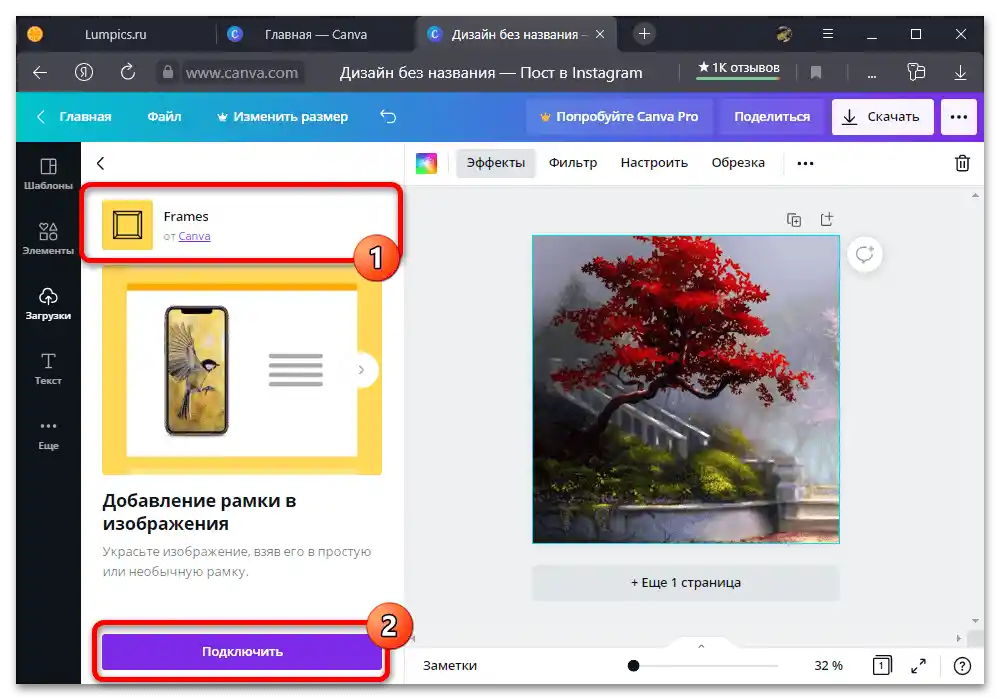
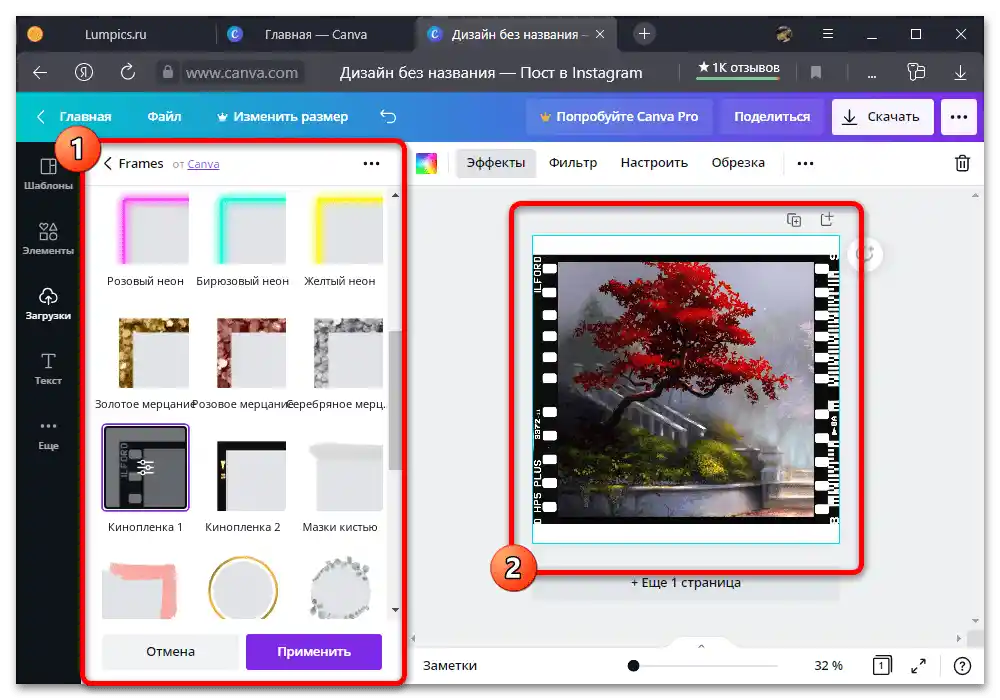
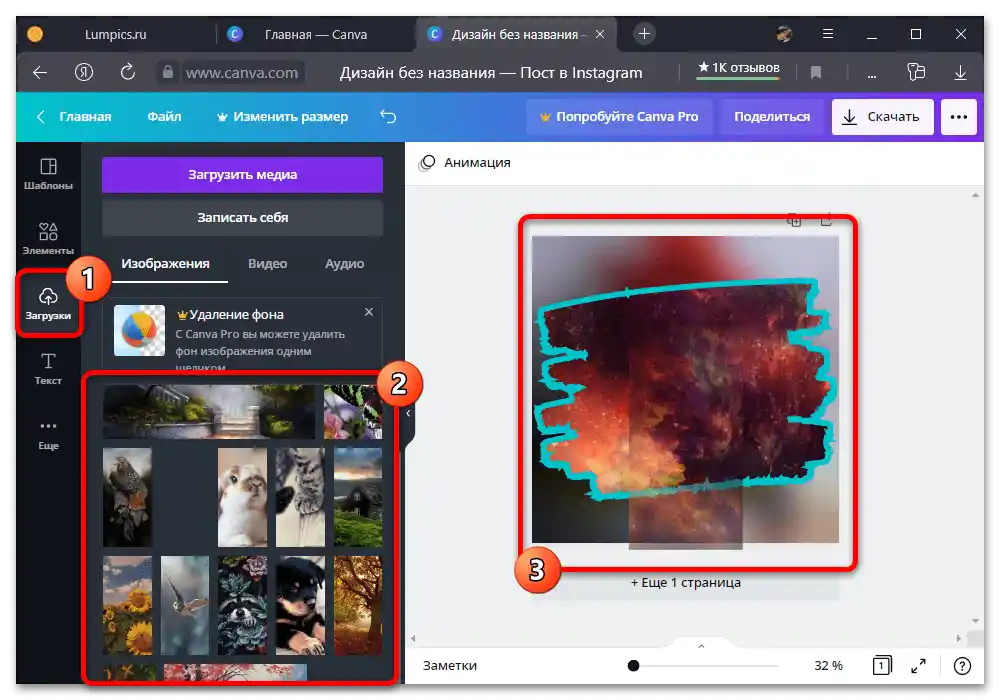

انتشار در اینستاگرام را میتوان با استفاده از وبسایت و کلاینت رسمی شبکه اجتماعی انجام داد. همچنین این سرویس آنلاین دارای یک اپلیکیشن همنام است که امکان صادرات مستقیم بدون ذخیرهسازی قبلی را فراهم میکند.
روش 5: ایجاد کلاژها
علاوه بر راهحلهای ارائه شده قبلی، میتوان با ایجاد کلاژ، فریم را به انتشار در اینستاگرام اضافه کرد.برای این اهداف کافی است ویرایشگر داخلی داستانها را باز کنید، در یکی از پنلهای کناری دکمهای با عنوان "کلاژ" را فشار دهید و به دلخواه خود فریمهای ارائه شده را پر کنید.
جزئیات بیشتر: ایجاد کلاژ در اینستاگرام
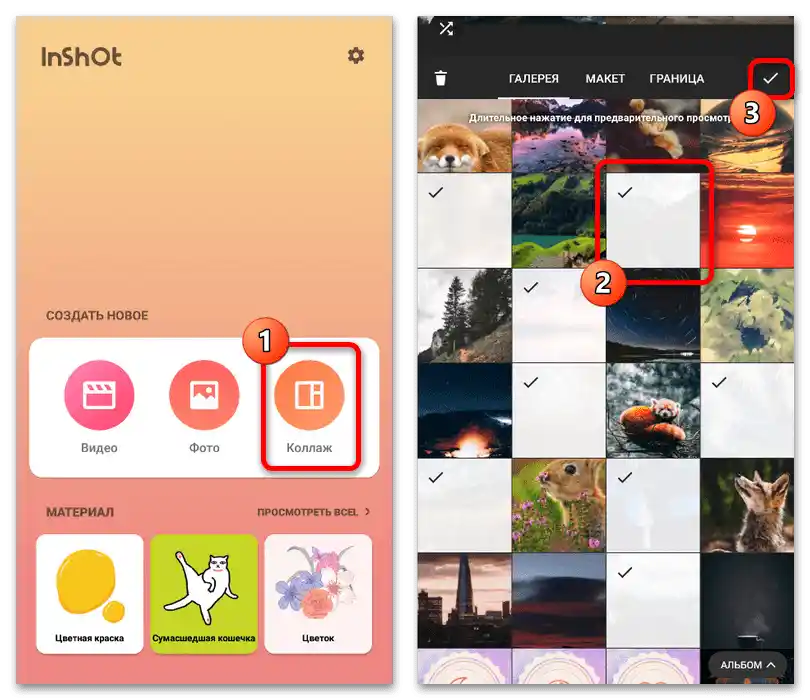
به طور قابل توجهی میتوان ظاهر انتشار را با استفاده از ویرایشگرهای گرافیکی خارجی که برخی از آنها قبلاً ذکر شدهاند، بهبود بخشید. علاوه بر این، این رویکرد تنها راه قرار دادن کلاژها در چارچوب پستهای معمولی برای فید شبکههای اجتماعی است.